
TUTORIEL : CRÉER SES PROPRES THÈMES MULTIMAN SUR CFW ET DONGLE
I) Avant-Propos
Bonjour à toutes et à tous une nouvelle fois dans l'inauguration de mon second tutoriel. J'avais précédemment indiqué comment profiter de la fonction Remote Play avec une PS Vita et une PS3 en Custom Firmware. Il sera question d'une toute autre chose aujourd'hui : le développement de votre imagination !
Vous ne voyez pas ? Si, bien sûr que vous voyez comme vous avez cliqué sur ce tutoriel en allant sur votre site d'actualité préféré ! Toutefois, il serait mauvais de ma part de ne pas m'expliquer.
Comme vous avez ainsi pu le remarquer, ce tutoriel est dédié à multiMAN ; ou pour être plus exact il est dédié à une partie de multiMAN. En effet, vous qui êtes un grand utilisateur de ce manager vous avez certainement à un moment ou à un autre pensé que cette interface si basique méritait une once de changement et que cette monotonie n'avait rien de véritablement beau.
L'idée de télécharger des thèmes créés par d'autres utilisateurs vous a alors effleuré l'espace d'un instant, vous vous êtes dirigé en vitesse sur votre ordinateur pour tenter une recherche sur le géant internet et vous avez regardé : c'étaient des centaines de thèmes qui défilaient devant vos yeux mais dans le fond, aucun de ceux-là ne vous satisfaisaient et vous n'aviez toujours pas trouvé solution à votre problème.
Je vous offre désormais une opportunité de choisir de vous-même les éléments de votre thème. Car aujourd'hui c'est bien de votre imagination qu'il s'agit, vous apprendrez tout au long de ce tutoriel à créer vos propres thèmes, et pourquoi pas les partager avec la communauté.
Are you ready guys ? Si la réponse est oui je vous invite de ce pas à continuer sur cette page dans la suite du tutoriel ![]()
II) Inventaire de ce dont vous aurez besoin
Comme de bien entendu, avant de démarrer et progresser dans les meilleures conditions dans ce tutoriel, voici une liste de ce dont vous aurez besoin :
- Le logiciel MultiMAN Theme GUI disponible ici.
- Le logiciel MultiMAN Main Theme disponible ici.
- Un bon logiciel d'édition d'images comme Photoshop CS6 (disponible en version d'essai ici).
- Les icônes de MultiMAN disponibles ici.
- Le pack PKG_Theme disponible à cette adresse.
III) Prise en main de MultiMAN Theme GUI
1) Pour cette première partie vous allez avoir besoin de MultiMAN Theme GUI pour préparer les ressources nécessaires à la mise en place de votre thème. Téléchargez-le puis lancez-le.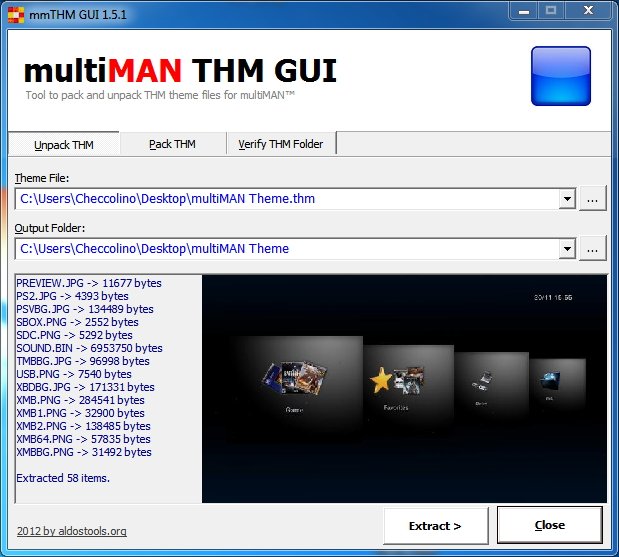
2) La deuxième étape va consister en l'extraction des fichiers des composants du thème standard MultiMAN. Ce thème standard vous sera par conséquent nécessaire. Téléchargez-le et préparez-vous à vous en servir.
3) Nous allons extraire les composants du thème standard (fond d'écran, icônes, musiques, etc...) pour les modifier. Ainsi, nous allons pouvoir éditer chaque élément du thème comme bon nous semble, pour créer notre propre thème.
Avant de passer à l'extraction proprement dite, identifions ensemble les différentes lignes de l'utilitaire :
- la ligne "Theme File" constitue le chemin d'accès du fichier du thème standard multiMAN. Cliquez sur le bouton [...] le sélectionner.
- la ligne "Output Folder" correspond quant à elle au dossier de sortie. C'est-à-dire que les fichiers qui seront extraits du thème seront placés ici. Veillez à bien choisir un dossier commun pour éviter de perdre du temps à rechercher la destination des fichiers en question.
4) Après avoir sélectionné le fichier du thème et choisi le dossier de destination, cliquez sur Extract pour lancer l'extraction. Patientez quelques instants avant que l'extraction ne se termine.
Nous avons désormais les ressources pour créer un thème vraiment original ! Allons-y !
IV) Création de votre thème
Depuis le début de ce tutoriel vous l'attendiez, nous y sommes, l'édition proprement dite !
Nous allons identifier les différents fichiers que vous venez précédemment d'extraire du thème.
Rendez-vous de ce pas dans le fichier de destination que vous avez choisi dans MultiMAN Theme GUI (c'est ça, la fameuse ligne Output Folder).
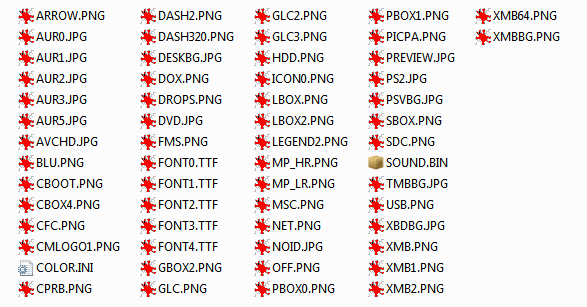
Votre première réaction est sans doute la plus évidente "Houla ! Qu'est ce qu'il y a comme fichiers".
Pas de soucis, je préfère vous rassurer, vous n'allons pas nous servir de tous les fichiers.
Ces fichiers sont les fichiers qui constitueront vers la fin du tutoriel le thème. Chaque image représente donc un élément graphique du thème comme l'icône de multiMAN, les icônes du XMB, la bannière, etc... Il ne tient qu'à vous de les modifier (en gardant le nom et les dimensions originales de l'image).
A) Edition des images
Nous allons principalement nous servir des fichiers de fond d'écran mais aussi des fichiers AUR. Vous allez évidemment remarquer la taille imposante de certains fichiers image de 1920x1080 pixels. C'est la taille réglementaire des fonds d'écran qui permet à chaque fond de s'afficher de manière nette sur le file manager.
Ainsi si vous préférez remplacer ces images par d'autres, l'idéal serait, d'éventuellement trouver des images plus grandes que ces dimensions (ou de la même taille si possible ![]() ) pour pouvoir les redimmensionner via des logiciels comme Photoshop pour ne pas perdre en qualité.
) pour pouvoir les redimmensionner via des logiciels comme Photoshop pour ne pas perdre en qualité.
Pour commencer, vous allez vous munir des icônes XMB précédemmment téléchargées. Ces images correspondent aux icônes que vous verrez dans le mode XMB de multiMAN. Modifiez-les selon vos goûts puis remplacez les fichiers originaux du dossier par celles que vous venez d'éditer.
Pour le reste des images, cela relèvera en partie de votre capacité à éditer les images (donc vos capacités à utiliser notamment Photoshop). Sauf peut-être pour les fonds d'écran (AUR) où vous n'aurez qu'à rechercher des fichiers images de bonnes dimensions.
Je préférais vous rappeler que tous les fichiers doivent avoir le même nom et la même dimension après l'édition sinon le thème ne sera pas reconnu.
B ) Choix de la musique
Après avoir fait un tour du côté des images, nous allons passer à la (petite) partie concernant le choix de la musique.
En effet, en plus des images vous avez également dans le dossier une musique SOUND.BIN. C'est le thème musical que vous entendrez dans la navigation du manager. Sachez que vous pouvez remplacer cette musique par n'importe quel fichier MP3. Pour ce faire, remplacer votre fichier MP3 en SOUND.BIN puis remplacer le fichier original pour ajouter votre musique.
C) Notes avant compilation
Nous sommes toujours dans le dossier comprenant les fichiers extraits du thème standard de MultiMAN. Les images et la musique (peut-être) ont été modifiés par nos soins et nous avons désormais les ressources nécessaires pour assembler notre thème et le réinjecter dans multiMAN.
Passons à l'avant-dernière étape de ce tutoriel, la réunification des fichiers avec un programme que vous connaissez bien : MultiMAN Theme GUI !
V) Retour vers MultiMAN Theme GUI : réunification des fichiers
Voilà quelques temps que ce tutoriel est amorcé, il va bientôt être temps de le terminer. Nous passons à l'avant-dernière partie du tutoriel, une partie très courte, soyez prêts et c'est parti !
1) Ayez toujours à l'esprit le dossier la destination du dossier de votre thème. Ouvrez de nouveau le logiciel multiMAN Theme GUI et sélectionnez cette fois-ci l'onglet "Pack THM".
Dans la ligne "Theme File", sélectionnez le dossier où se trouvent tous les fichiers de votre thème.
Dans la ligne "Output Folder", choisissez le nom et l'endroit où sera enregistré le thème compilé.
2) Cliquez ensuite sur Create puis patientez quelques instants. Votre thème est compilé.
Munissez-vous de votre fichier fraîchement compilé, vous allez en avoir besoin dans la dernière partie !
VI) Création du fichier PKG pour installer votre thème
Vous l'avez enfin, votre fichier de thème au format THM. Il est temps de le convertir en PKG de manière à l'intégrer directement à multiMAN à l'aide du menu "Install Package Files".
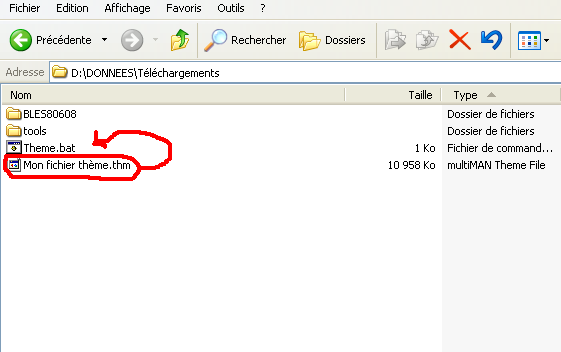
1) Téléchargez le pack PKG_Theme si ce n'est pas déjà fait puis extrayez son contenu où vous le souhaitez. Rendez-vous dans le dossier tout juste extrait. C
2) Comme vous pouvez le voir, vous avez un dossier BLES80608 et un fichier Theme.bat.
Pour convertir votre fichier thème en PKG, copiez votre fichier thème vers le programme Theme.bat comme si celui-ci était un dossier.
3) Patientez quelques instants le temps que votre thème se convertisse. Quelques secondes plus tard, vous pouvez voir un nouveau fichier ayant le même nom que votre thème au format PKG.
Félicitations ! C'est le fichier PKG qui contient votre thème que vous pouvez ou installer, ou partager.
Pour l'installer, rien de plus simple, placez-le à la racine de votre périphérique USB (directement sur votre périphérique), branchez votre clé USB sur votre Playstation 3, rendez-vous dans le menu Install Package Files, validez l'installation et attendez la fin !
Votre thème est installé sur multiMAN !
VII) Fin
C'est terminé ! C'était un tutoriel plutôt long qui au final s'avère bien plus complexe car les facilités artistiques ne sont pas les mêmes pour tout le monde et puis les logiciels d'édition d'image ne se maîtrisent malheureusement pas en claquant du doigt.
Mais après quelque temps de travail on peut obtenir des thèmes vraiment sympathiques qui embelissent vraiment multiMAN et permettent de se vanter d'avoir un bel utilitaire ![]() !
!
Je ne sais pas si c'est un hasard mais une nouvelle fois ce tutoriel s'est terminé au bout de 7 parties exactement. Hasard ou signe, il ne fait nul doute qu'il n'y a jamais deux sans trois et que ce tutoriel n'est pas mon dernier. Quoi qu'il en soit, j'espère que vous avez pris plaisir à me lire tout au long de ce tutoriel. Je vous souhaite donc à bientôt pour un prochain tutoriel ![]()
Excellent, à essayer ). Merci pour le tuto
). Merci pour le tuto